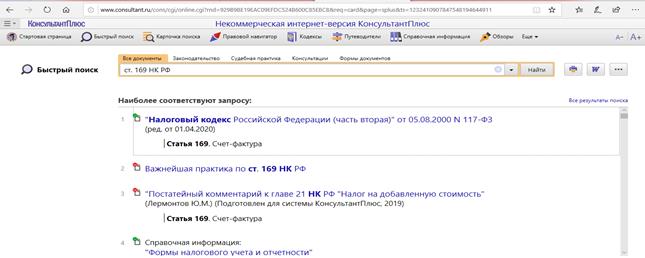Разработал:
профессор кафедры
д.т.н., доцент
Л.Е. Мистров
Материалы обсуждены и одобрены
на заседании кафедры ПИИПЕД,
протокол № от «____» _____ 2019г.
Воронеж - 2019
План
и методические указания на практическое занятие
Тема № 9: «Справочные правовые системы»
Занятие № 9.1: «Информационные технологии работы в справочных правовых системах»
Цели занятия:
1. Ознакомиться с составом системы и общими принципами поиска документов в справочных правовых системах.
2. Ознакомиться с основами приемами поиска документов в Быстром поиске.
3. Получить навыки поиска документов с помощью Карточки поиска.
Учебно-материальное обеспечение
1. План и методические указания студентам на практическое занятие по теме.
2. Некоммерческая интернет-версии системы КонсультантПлюс (http://www.consultant.ru/online/).
ПЛАН ПРАКТИЧЕСКОГО ЗАНЯТИЯ
| Учебные вопросы
| Время, мин.
|
| Вступительная часть …………………………..……………………
1. Состав системы и общие принципы поиска документов …….
2. Быстрый поиск документов ….....................................................
3. Приемы поиска документов с помощью карточки поиска ….
Заключительная часть………………………………………….…....
| 5
20
20
30
5
|
Литература
основная:
1. Мистров Л.Е. Информационные технологии в юридической деятельности: практикум / Л.Е. Мистров. – Воронеж: Цифровая полиграфия, 2010. – 202 с.
2. Мишин А.В. Информационные технологии в профессиональной деятельности: учебное пособие А.В. Мишин, Л.Е. Мистров, Д.В. Картавцев. – Москва: ООО «Атлант-С», 2011. – 310 с.
СОДЕРЖАНИЕ ЗАНЯТИЯ И МЕТОДИКА ЕГО ПРОВЕДЕНИЯ
Подготовительная часть. В часы самоподготовки студенты изучают рекомендованную литературу.
Вступительная часть. Преподаватель проверяет наличие и готовность студентов к проведению занятия, делает соответствующие записи в журнале.
Объявляется тема, цель и план проведения занятия на основе выполнения приведенных примеров усвоить общие принципы поиска документов в справочных правовых системах (на примере КонсультантПлюс). Акцентируется внимание студентов на важности изучаемой темы для усвоения последующего материала учебной дисциплины.
В режиме дистанционного обучения отработка учебных вопросах осуществляется в некоммерческой интернет-версии системы КонсультантПлюс (http://www.consultant.ru/online/, http://www.edu.consultant.ru, http://www.consultant.ru/edu/). Поэтому возможно отклонение интерфейса от профессиональной версии, установленной в университете. Также вы можете попробовать полную версию коммерческой системы, пройдя быструю регистрацию.
Вам необходимо последовательно изучить содержание учебных вопросов и выполнить рекомендованные примеры. По окончании – сделать копию экрана (например, нажав клавишу PrtSc SysRq) и вставить в пустой документ Word, присвоив ему имя «Ваша фамилия_22_04_20». Данный документ отправить преподавателю. И только после этого закрыть справочную правовую систему.
СОСТАВ СИСТЕМЫ И ОБЩИЕ ПРИНЦИПЫ ПОИСКА ДОКУМЕНТОВ
Документы каждого типа имеют специфические особенности, с учетом которых они объединяются в разделы единого информационного массива (см. табл. 1). Названия разделов указывают на то, какого вида документы содержатся в данном разделе. Раздел, в свою очередь, состоит из информационных банков. Информационные банки различаются полнотой информации, характером содержащихся в них документов.
Таблица 1
Содержание разделов
| Название раздела
| Информационные банки, входящие в раздел
|
| Законодательство
| "Версия Проф" (включая входящие в него информационные банки по федеральному законодательству: "Российское законодательство", "Нормативные документы КонсультантБухгалтер: Версия Проф", "Налоги и бухучет"); "Эксперт-приложение"; "Региональный выпуск"; "Документы СССР"
|
| Судебная практика
| "Подборки судебных решений"; "Решения высших судов"; "ФАС округа"; "Налоговые споры"; "1, 2, 3, 7, 13, 14, 17, 18, 19 апелляционные суды"; "Суды Москвы и области"; "Суды Свердловской области"
|
| Финансовые консультации
| "Путеводитель по налогам"; "Финансист" (включая информационный банк "Вопросы-ответы"); "Корреспонденция счетов"; "Бухгалтерская пресса и книги"
|
| Комментарии законодательства
| "Постатейные комментарии и книги"; "Юридическая пресса"
|
| Формы документов
| "Деловые бумаги"
|
| Законопроекты
| "Законопроекты"
|
| Международные правовые акты
| "Международное право"
|
| Правовые акты по здравоохранению
| "Медицина и фармацевтика"
|
| Технические нормы и правила
| "Строительство"
|
Из Стартового окна СПС (см. рис. 1) осуществляется переход к различным поисковым инструментам. Выбор поискового инструмента зависит от конкретных поисковых задач и от первичной информации об искомых документах.
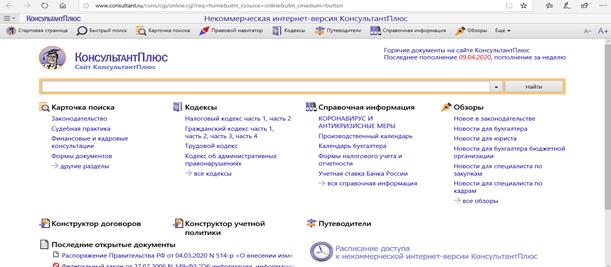
Рис. 1. Вид Стартового окна
Работа в системе зависит от конкретных задач и информации об искомых документах. Основными принципами поиска документов являются следующие.
1. Требуется быстро начать поиск, сформировав запрос в одной поисковой строке. В этом случае поиск начинается в Стартовом окне с помощью строки Быстрый поиск.
2. Требуется получить какой-либо кодекс РФ – следует перейти к списку кодексов по ссылке "Кодексы" в Стартовом окне, либо воспользоваться одноименной кнопкой Панели быстрого доступа.
3. Требуется найти документ, о котором известны один или несколько реквизитов – поиск осуществляется с помощью Карточки поиска раздела "Законодательство". При этом виде поиска используются поля: "Вид документа", "Принявший орган", "Дата", "Номер", "Название документа", а также "Номер в Минюсте" и "Дата в Минюсте". Если при поиске по известным реквизитам формируется довольно большой список документов, то запрос можно уточнить с помощью полей "Тематика" или "Текст документа".
4. Требуется найти документы, в тексте (названии) которых встречаются определенные слова и словосочетания – в этом случае используются поля Карточки поиска "Текст документа" и "Название документа".
5. Требуется найти информацию по конкретной правовой проблеме – используется Правовой навигатор и Быстрый поиск.
6. Требуется получить информацию об изменениях законодательства – необходимо воспользоваться "Обзорами", являющимися одним из видов Специальных аналитических материалов в системе.
7. Требуется разобраться с налоговым вопросом – следует воспользоваться материалами "Путеводителя по налогам" (раздел "Финансовые консультации"), являющегося одним из Специальных аналитических материалов. Поиск осуществляется одним из приведенных способов, а в списке найденных документов выбирается информационный банк "Путеводитель по налогам" и соответствующие "Практическое пособие по налогу" или "Энциклопедия спорных ситуаций".
8. Требуется разобраться в судебной практике по интересующему вопросу – следует воспользоваться информационным банком "Подборки судебных решений" (раздел "Судебная практика"), являющимся одним из Специальных аналитических материалов.
9. Требуется найти специализированную информацию (например, судебное решение, бухгалтерскую консультацию или бланк документа) – целесообразно использовать связи к фрагментам нормативно-правового акта (НПА) или воспользоваться специальными Карточками поиска соответствующих разделов.
10. Требуется найти материалы, опубликованные в бухгалтерских и юридических изданиях (газетах, журналах и книгах) – из Стартового окна следует перейти по ссылке "Пресса и книги" (либо по одноименной кнопке Панели быстрого доступа) в окно поиска публикаций бухгалтерских и юридических изданий. При этом поиск материалов проводится в разделах "Финансовые консультации" и "Комментарии законодательства".
11. Требуется найти справочную информацию (например, курсы валют, формы в MS-WORD и MS-EXCEL и т.д.) – из Стартового окна следует перейти по ссылке "Справочная информация" или воспользоваться одноименной кнопкой Панели быстрого доступа.
12. Требуется перейти к списку всех документов – в Стартовом окне следует нажать на ссылку "Новые документы" и выбрать один из предложенных диапазонов: "Последнее пополнение", "За последнюю неделю", "За последние две недели" и "За последний месяц".
13. Требуется перейти к списку последних просмотренных документов – в Стартовом окне будут представлены последние 3-5 документов, которые просматривались в предыдущих сеансах. Также можно перейти к более полному списку просмотренных документов нажав на ссылку "Последние просмотренные документы". В открывшемся списке для каждого установленного информационного банка будут содержаться по 20 документов, если к текстам этих документов вы обращались в последнее время.
БЫСТРЫЙ ПОИСК ДОКУМЕНТОВ
Быстрый поиск – это наиболее удобный способ начала поиска документов. Он позволяет найти конкретный документ или фрагмент документа, документы по незнакомому для пользователя вопросу. Применяется при наличии обобщенной информации о возникшей проблеме. Сформировать запрос можно прямо из Стартового окна, либо, перейдя в окно Быстрого поиска из любого места по кнопке  на Панели быстрого доступа.
на Панели быстрого доступа.
Панель быстрого доступа предназначена для оперативного перехода ко всем основным инструментам. Данная панель представлена в виде пиктографического меню с набором кнопок (см. рис. 2). В строке Быстрого поиска можно задать известную информацию о документе или несколько слов (фразу), описывающих проблему.

Рис. 2. Вид Панели быстрого доступа
Пример 1. Требуется я найти быстро статью 169 Налогового кодекса РФ
Решение: Для этого в строку Быстрого поиска ввести: ст. 169 НК РФ. Среди найденных документов Налоговый кодекс со ссылкой на искомую статью будет находиться в верхней части списка. В результате работы Быстрого поиска получается единый список документов (без разбивки по информационным банкам) в котором представлены НПА, наиболее точно отвечающие условиям запроса.
Вид списка документов по Быстрому поиску – список включает не более 50 документов. Документы в списке расположены в порядке соответствия запросу (см. рис. 3). В верхней части списка располагаются документы, в наибольшей степени соответствующие запросу и документы, в которых запрос раскрывается наиболее полно. Принцип соответствия запросу является главным для построения списка Быстрого поиска, поэтому этот список не разбит на разделы и информационные банки (как в привычном дереве-списке), а документы в этом списке следуют по порядку соответствия.
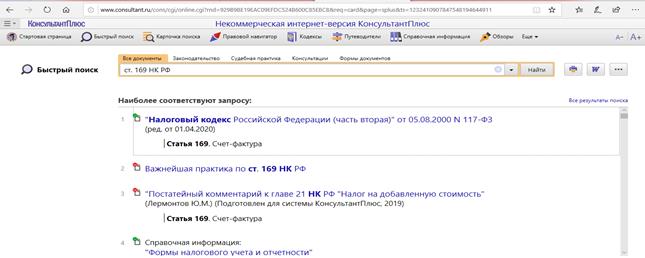
Рис. 3. Вид списка документов по Быстрому поиску
Для данного списка предусмотрены два вида сортировки:
• по соответствию – при этом виде сортировки в верхней части списка находятся документы, наиболее соответствующие запросу;
• по типу документов – при этом виде сортировки документы в списке сгруппированы по типам: нормативные правовые акты, судебные решения, консультации и т.п.
Для документов, имеющих сложную внутреннюю структуру, под заголовком документа приводится название той структурной единицы, куда попадет пользователь при входе в документ. Использование этих понятий (переход по ссылкам) позволяет Показать список документов документов, с помощью которых можно подробнее изучить проблему и получить дополнительную информацию.
Пример 2. Требуется найти ФЗ "Об обществах с ограниченной ответственностью"
Решение (при использовании Быстрого поиска можно применять общепринятые аббревиатуры вместо полных названий. Поэтому в примере вместо фразы ОБЩЕСТВО С ОГРАНИЧЕННОЙ ОТВЕТСТВЕННОСТЬЮ воспользуемся аббревиатурой ООО):
1) Для этого в строку Быстрого поиска ввести: ЗАКОН ОБ ООО.
2) Нажав кнопку НАЙТИ, получаем список документов, в котором искомый закон находится в верхней части.
3) Щелкнув мышью по названию «Федеральный закон от 08.02.1998 N 14-ФЗ (ред. от 04.11.2019, с изм. от 07.04.2020)», переходим в текст данного документа.
Пример 3. Требуется найти информацию о возможности замены неиспользованного отпуска денежной компенсацией
Решение: 1) В строке Быстрого поиска зададим: ЗАМЕНА ОТПУСКА ДЕНЕЖНОЙ КОМПЕНСАЦИЕЙ.
2) Нажав кнопку НАЙТИ, получаем небольшой список документов, наиболее точно соответствующих условию запроса.
3) Пятым в списке находится Трудовой кодекс РФ со ссылкой на статью 126 "Замена ежегодного оплачиваемого отпуска денежной компенсацией". Перейдя по этой ссылке к тексту ст. 126, можно получить ответ по искомой ситуации.
Пример 4. Требуется найти статью 127 Трудового кодекса (реализация права на отпуск при увольнении работника)
Решение: 1) В строке Быстрого поиска зададим: ст. 127 ТК.
2) Нажав кнопку НАЙТИ, получаем список документов, в котором Трудовой кодекс РФ стоит первым.
3) Непосредственно под названием Трудового кодекса размещена ссылка на искомую ст. 127, по которой переходим сразу к тексту этой статьи.
Пример 5. Требуется выяснить, какие особенности могут быть при предоставлении коммунальных услуг (использование понятий Правового навигатора в списке документов Быстрого поиска).
Решение (при тематических запросах по Быстрому поиску получается список документов, содержащий в отдельной колонке понятия Правового навигатора, удовлетворяющие условиям запроса):
1) В Быстром поиске набираем: ПРЕДОСТАВЛЕНИЕ КОММУНАЛЬНЫХ УСЛУГ и нажимаем кнопку НАЙТИ.
2) В полученном едином списке содержатся: Постановление Правительства РФ от 06.05.2011 N 354 (ред. от 13.07.2019, с изм. от 02.04.2020) "О предоставлении коммунальных услуг собственникам и пользователям помещений в многоквартирных домах и жилых домов, статьи, формы и другие документы.
3) В отдельной колонке приводятся понятия Правового навигатора по теме запроса. Здесь представлены группы понятий «Начисление пени за коммунальные услуги», «Оплата коммунальных услуг» и другие.Перейдя по ссылке с определенным понятием, можно получить информацию об особенностях, возникающих при предоставлении коммунальных услуг и связанных с выбранным понятием Правового навигатора.
Пример 6. Требуется найти План счетов бухгалтерского учета в бюджетных организациях
Решение: 1. В строке Быстрого поиска задайте: ПЛАН СЧЕТОВ БЮДЖЕТ.
2. С помощью кнопки Найти постройте список документов. Нужный документ представлен в начале списка. Это Приказ Минфина России от 01.12.2010 N 157н (ред. от 28.12.2018) "Об утверждении Единого плана счетов бухгалтерского учета для органов государственной власти (государственных органов), органов местного самоуправления, органов управления государственными внебюджетными фондами, государственных академий наук, государственных (муниципальных) учреждений и Инструкции по его применению".
3. Обратите внимание на размещенную непосредственно под названием приказа ссылку на искомый "Единый план счетов …". Перейдите по ссылке в текст плана счетов.
4. Используйте кнопку "Справка" для того, чтобы узнать, с какой даты данный документ был введен в действие.
Пример 7. Требуется найти Постановление Правительства РФ "О трудовых книжках "
Решение: 1. В строке Быстрого поиска задайте: ПОСТАНОВЛЕНИЕ О ТРУДОВЫХ КНИЖКАХ.
2. С помощью кнопки Найти постройте список документов. Искомый документ представлен в начале списка.
Пример 8. Требуется найти статью 70 Трудового кодекса РФ, в которой содержатся нормы по вопросу об испытании работника при приеме на работу
Решение: 1. В строке Быстрого поиска задайте: ст. 70 ТК.
2. Постройте список документов. Трудовой кодекс РФ стоит первым в списке.
3. Обратите внимание на размещенную непосредственно под названием кодекса ссылку на искомую статью. Щелкните по ней. Документ сразу откроется на ст. 70.



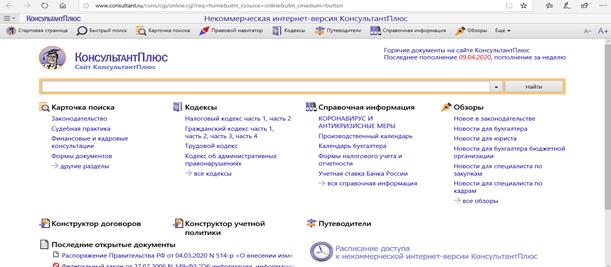
 на Панели быстрого доступа.
на Панели быстрого доступа.